Diski GNOME
GNOME Disks je notranje in zunanje orodje za upravljanje diskov za Linux. Na podlagi udiskov se lahko uporablja za spreminjanje, formatiranje in razdeljevanje pogonov ter za izvajanje primerjalnih preizkusov na vseh pomnilniških medijih, povezanih s sistemom.
Diski GNOME so vnaprej nameščeni v večini distribucij z namiznim okoljem, ki temelji na GNOME. Če manjka v vašem sistemu Ubuntu, ga lahko namestite tako, da zaženete spodnji ukaz:
$ sudo apt namesti gnome-diskeZa izvedbo primerjave trdega diska z diski GNOME zaženite aplikacijo »Disks« iz zaganjalnika aplikacij.
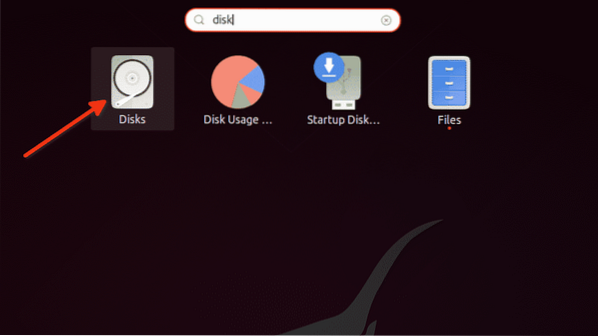
Kliknite meni s tremi pikami in nato možnost »Benchmark Disk ...«.
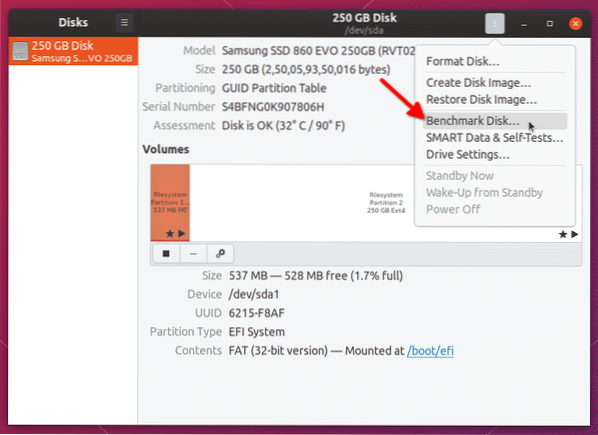
V naslednjem oknu kliknite gumb »Začni primerjalno preizkušanje ...«.
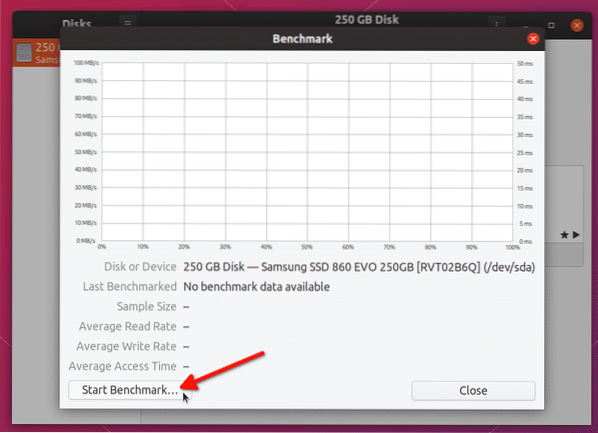
Po potrebi spremenite možnosti. Upoštevajte, da pripomoček za primerjalno preizkušanje ne omogoča pisanja primerjalnih preizkusov na nameščene diskete. Če želite na vgrajenem disku izvesti celotno merilo branja in pisanja, morate zagnati diske GNOME v načinu USB v živo in odklopiti vgrajeni pomnilniški pogon. Kliknite gumb »Začni primerjalno preizkušanje ...«, da začnete postopek primerjalne analize.
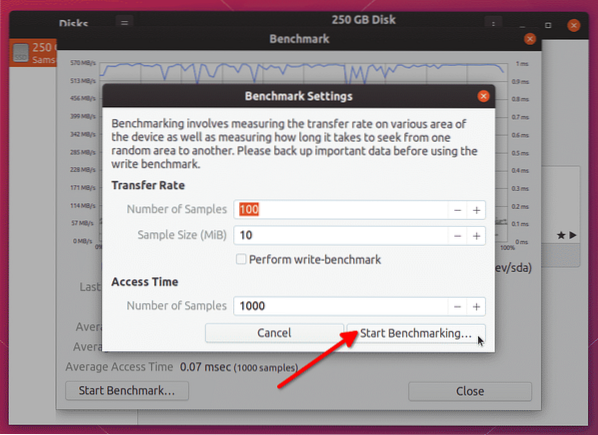
Postopek primerjalne analize bo treba nekaj končati, odvisno od števila izbranih vzorcev. Ko se postopek konča, boste lahko videli rezultate hitrosti branja / pisanja.
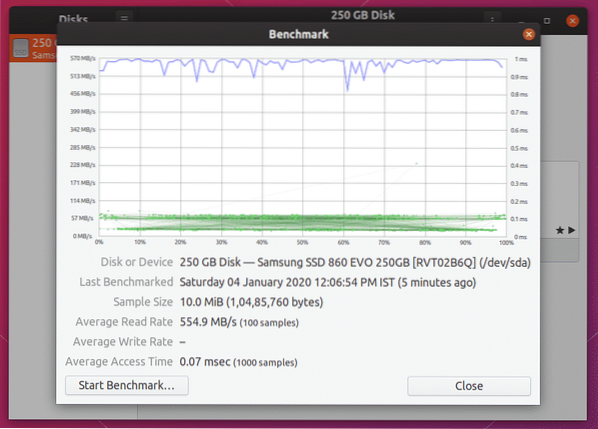
Te rezultate morate primerjati z vrednostmi branja / pisanja, ki jih je oglaševal prodajalec, da ocenite učinkovitost.
Hdparm
Hdparm je preprosta aplikacija ukazne vrstice za Linux, ki omogoča upravljanje pomnilniških naprav z nastavitvijo in odstranjevanjem parametrov. Vključuje tudi možnost testiranja hitrosti branja pomnilniških naprav.
Če želite namestiti hdparm v Ubuntu, zaženite spodnji ukaz:
$ sudo apt namestite hdparmČe želite zagnati primerjalni primer trdega diska s pomočjo Hdparm, uporabite spodnji ukaz:
$ sudo hdparm -tT / dev / sdaDel »/ dev / sda« zamenjajte z naslovom trdega diska. Pot lahko preverite z zgoraj omenjeno aplikacijo GNOME Disks ali z zagonom spodnjega ukaza:
$ lsblk -o IME, POT, MODEL, PRODAJALEC, VELIKOST, UDELEŽENO, VELIKOST%, VRSTA, MOČAKo se merilo konča, se bodo rezultati preskusa videli kot izhod terminala.
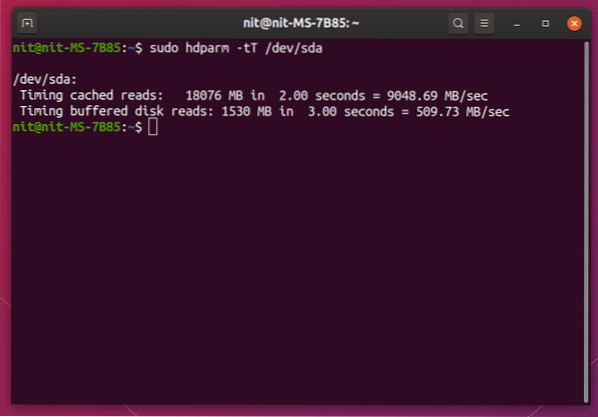
DD
Data Duplicator ali preprosto 'dd' je pripomoček ukazne vrstice za Linux, ki vam omogoča kopiranje in pretvorbo datotek in podatkov. Lahko kopira velike koščke podatkov, klonira celotne trde diske, ustvarja zagonske pogone USB itd.
Hitrost pisanja na trdi disk je mogoče preveriti s pomočjo dd. Za izvedbo spodnjih ukazov izvedite primerjalno hitrost zapisovanja.
Primerjalno merilo $ mkdirprimerjalno cd za $ cd
$ dd, če = / dev / nič od = benchfile bs = 4k count = 200000 && sync; rm benchfile
Počakajte, da se test konča, ko bodo rezultati prikazani v terminalu.
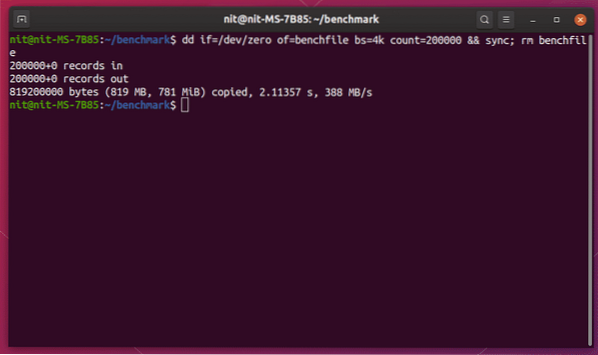
Če želite izvesti preizkus branja z uporabo dd, zaženite spodnji ukaz:
$ dd, če = / dev / nič od = / dev / null && syncTa ukaz se bo nadaljeval, dokler se ne ustavi, zato pritisnite
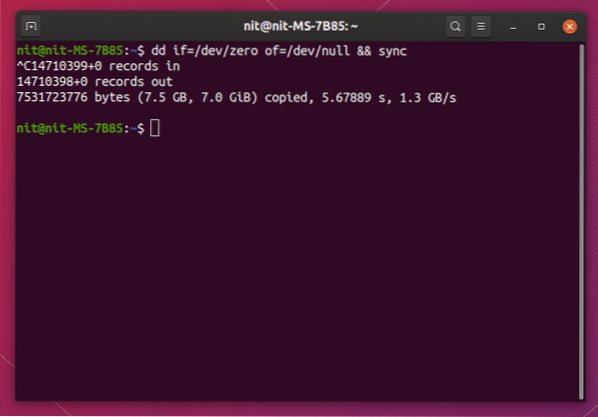
Sysbench
Sysbench je večnamenski primerjalni pripomoček za Linux. Nekatere primerjalne možnosti, ki jih ponuja Sysbench, vključujejo preizkus obremenitve procesorja, preskus hitrosti dostopa do pomnilnika in preizkus zmogljivosti vhodnega izhoda datotečnega sistema.
Če želite namestiti sysbench v Ubuntu, zaženite spodnji ukaz:
$ sudo apt install sysbenchZa izvedbo primerjave trdega diska s pomočjo sysbench zaženite spodnje ukaze enega za drugim:
Primerjalno merilo $ mkdirprimerjalno cd za $ cd
$ sysbench fileio pripravi
$ sysbench fileio --file-test-mode = rndrw run
Počakajte, da se test konča. Ko končate, boste rezultate videli kot izhod terminala.
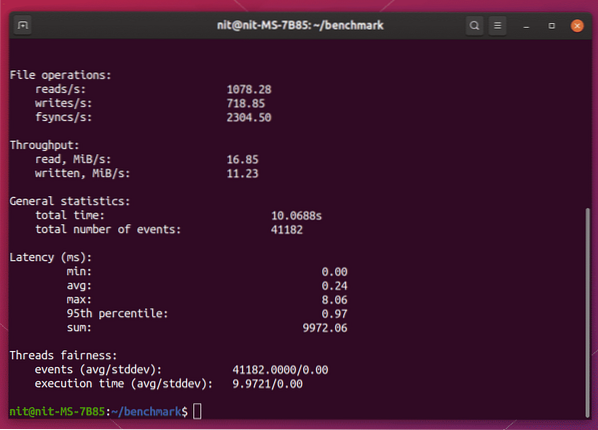
Če želite odstraniti testne datoteke iz primerjalnega imenika, zaženite spodnji ukaz:
$ rm test_file.*Kot kazalnik uspešnosti lahko uporabite statistiko »Pretočnost«.
Sysstat
Sysstat je aplikacija za spremljanje delovanja ukazne vrstice za Linux. Spremlja lahko vhodne izhodne operacije, porabo pomnilnika, porabo virov z izvajanjem sistemskih procesov, omrežno dejavnost itd. in prikazujejo statistiko v realnem času o njih.
Če želite namestiti Sysstat v Ubuntu, zaženite spodnji ukaz:
$ sudo apt namestite sysstatČe želite spremljati delovanje trdega diska, lahko uporabite ukaz “iostat”, vključen v Sysstat. Čeprav ne vključuje možnosti izvedbe primerjalnega preizkusa, lahko prikazuje podatke v realnem času o dejavnosti branja in pisanja z diska.
Če si želite vsako sekundo ogledati hitrost branja in pisanja z diska, zaženite spodnji ukaz:
$ iostat - človek 1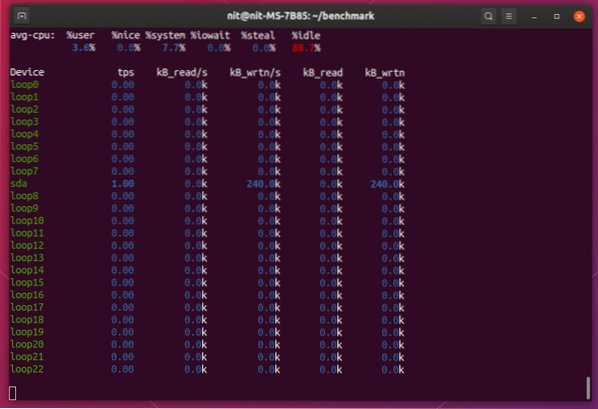
Iotop
Iotop je "vrhunsko" orodje za spremljanje branja in pisanja z diska. Podatke prikazuje v obliki tabele, podobno kot top ali htop za prikaz porabe virov. Deluje podobno kot zgoraj omenjeni pripomoček iostat in ni ravno primerjalno orodje. Lahko pa prikazuje statistiko aktivnosti diska v realnem času, zaradi česar je primeren za spremljanje velikih podatkovnih operacij.
Če želite namestiti Iotop v Ubuntu, zaženite spodnji ukaz:
$ sudo apt namestite iotopZaženite spodnji ukaz, da zaženete iotop:
$ iotop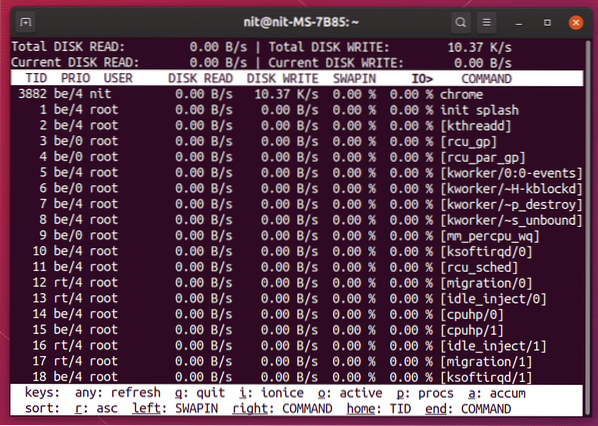
Zaključek
To je nekaj metod, s katerimi lahko primerjamo trde diske in določimo njihove hitrosti branja in pisanja. Ni mogoče zanikati, da so danes na trgu na voljo nekateri ponarejeni in lažno oglaševani izdelki, zlasti izdelki za hitro shranjevanje. Edini način, kako ugotoviti njihovo učinkovitost, je primerjati jih in primerjati rezultate z oglaševanimi hitrostmi.
 Phenquestions
Phenquestions


